我们在win10电脑中编辑文字的时候,想要通过光标的闪烁快速定位到光标所在位置,该怎么操作呢?今天就跟大家介绍一下如何设置WIN10电脑中键盘光标的闪烁速度的具体操作步骤。
-
1. 首先打开电脑,进入桌面,点击左下角的win图标;
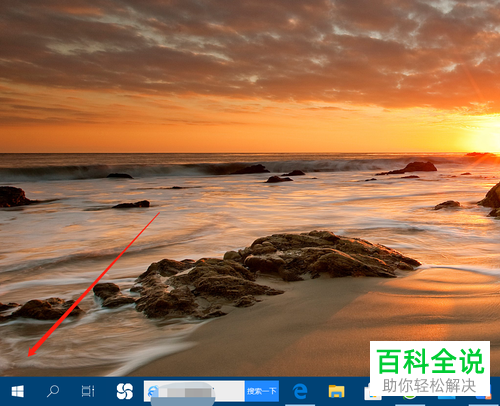
-
2. 在打开的开始菜单中,选择Windows系统展开,然后点击控制面板选项;
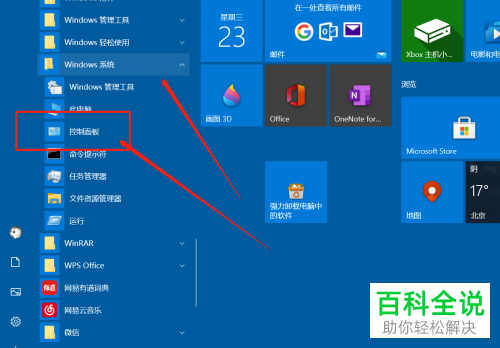
-
3. 在打开的控制面板页面,将右上方的查看方式设置为小图标;
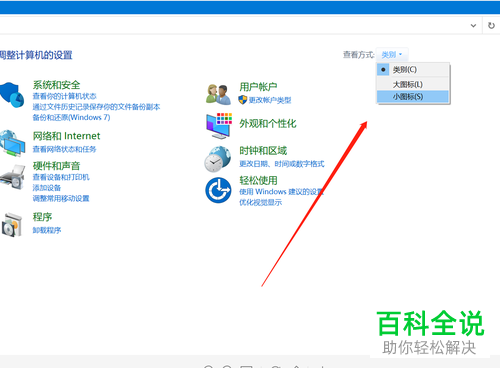
-
4. 然后在打开的页面,找到"键盘"选项,点击;
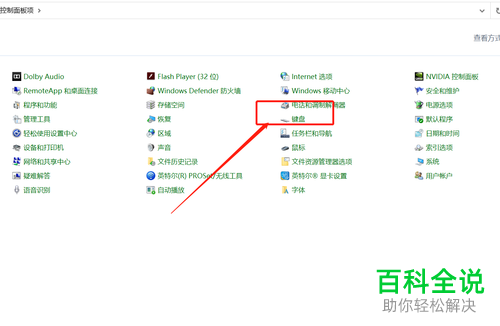
-
5. 如图,在弹出的键盘属性窗口中,下方就可以对光标闪烁速度进行调节了,向左侧滑动为无,右侧为快;
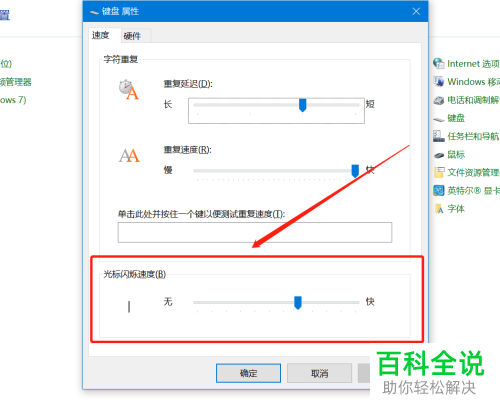
-
6. 最后,根据自己的需要进行调节,点击底部的应用按钮保存设置即可。

-
以上就是如何设置WIN10电脑中键盘光标的闪烁速度的具体操作步骤。
